文章詳情頁
怎么將小部件圖標添加回Windows11任務欄?
瀏覽:11日期:2022-07-03 17:45:24
怎么將小部件圖標添加回Windows11任務欄?Windows11是Windows操作系統的最新版本,附帶了一項名為Widgets的功能。小部件功能并不是一個新功能。相反,它是Windows10中可用的“新聞與興趣”功能的升級版。但是很多用戶不知道如何操作,下面小編就來告訴大家!
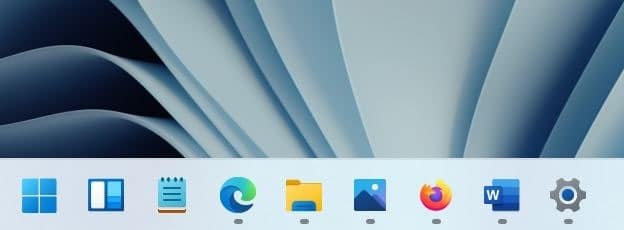
將小部件圖標添加回Windows11任務欄的方法
一、將小部件添加到Windows11任務欄
第1步:執行右鍵單擊任務欄的空白位置,然后單擊任務欄設置,打開設置》個性化》任務欄的頁面。
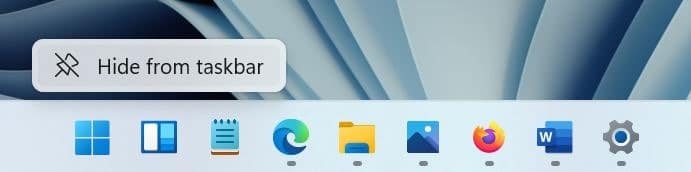
步驟2:在任務欄項目部分,單擊小部件旁邊的切換按鈕將小部件圖標添加到任務欄。再次單擊它將隱藏任務欄中的小部件圖標。
二、從Windows11任務欄中隱藏小部件圖標
即使從任務欄中刪除了小部件圖標,也可以使用Windows徽標+W鍵盤快捷鍵打開小部件板。
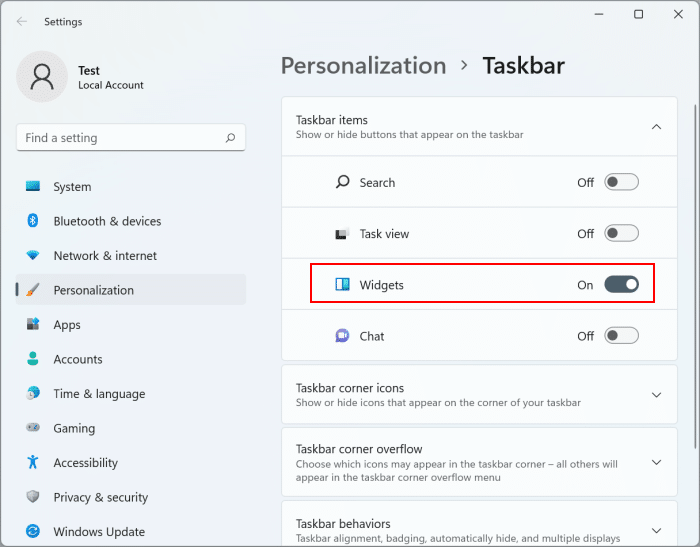
步驟1:要從任務欄中刪除小部件圖標,請右鍵單擊小部件圖標,然后單擊從任務欄隱藏選項。
三、從Windows11任務欄中刪除小部件圖標的另一種方法
第1步:打開設置應用程序。轉到個性化》任務欄。
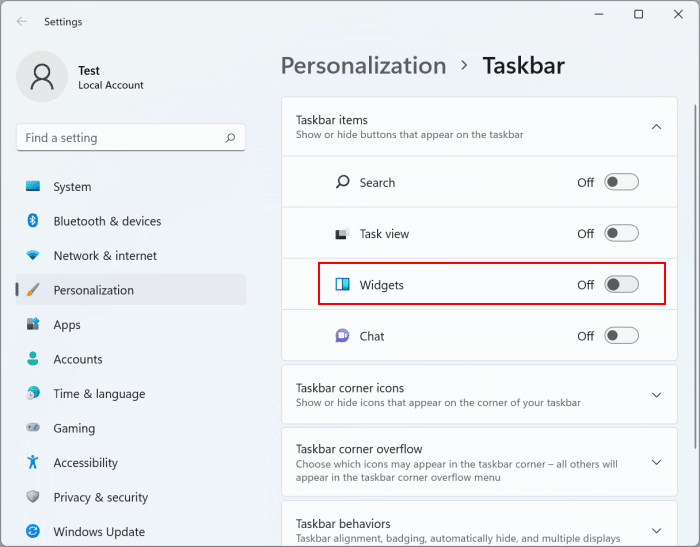
第2步:關閉小部件以將其從任務欄中刪除。
標簽:
Windows系統
相關文章:
1. Win10怎么卸載virtualbox?Win10升級提示立即卸載virtualbox怎么卸載?2. Win10任務欄不會隱藏怎么辦?Win10隱藏任務欄教程3. Win10 20H2文件夾隱藏了怎么顯示?4. 榮耀MagicBook筆記本怎樣安裝win10系統 安裝win10系統方法介紹5. Win10玩植物大戰僵尸原版時顯卡驅動怎么更新?6. 如何一鍵關閉所有程序?Windows系統電腦快捷關閉所有程序教程7. Win7如何共享打印機?共享打印機的方法8. win7系統無法識別dvd光盤怎么辦?9. 非uefi怎么安裝Win11?非uefi安裝Win11的方法教程10. Win7系統DNS錯誤怎么辦?
排行榜

 網公網安備
網公網安備